Mainos
Onko Chromebook indeksoitu pysähtymään? Onko sivujen lataaminen hidasta? Hidastuuko se yleensä? Aika nopeuta Chromea uudelleen Kuinka nopeuttaa Chromebook-kokemustasiHaluatko parantaa Chromebook-käyttökokemustasi helposti tekemällä ja tekemällä oikoteitä? Laitteesi päivittäistä käyttöä on paljon säästäviä ja vähän tunnettuja temppuja. Lue lisää .
Olen itse innokas Chromebook-käyttäjä ja huolimatta siitä, että puolustan heidän käyttöä nimellä halpoja, luotettavia kannettavia tietokoneita Tarvitsetko edullista kannettavaa tietokonetta? Tässä on Amazonin viisi parasta Chromebookia koulukaupassaUusi kouluaika on melkein täällä, ja sen myötä Chromebookeja myydään alhaisimmalla hinnalla, Amazonin suosituksella. Tässä on joitain parhaimmista. Lue lisää , Huomasin, että oma Chromebookini hidastui valtavasti. Kunnes lopulta lajittelin asiat, sivuni latautuivat uskomattoman hitaasti eikä minulla ollut aavistustakaan miksi.

Menin niin pitkälle, että poistin muut Chromebookin tilit ja aioin tehdä Powerwashin, kun huomasin, että tämän korjaamiseksi oli oltava pysyvämpi tapa. Jos en tiennyt, mikä sen aiheutti, minun piti tehdä uusi Powerwash vain muutaman kuukauden kuluttua. Se ei ole niin kuin pystyt
lopeta Chromen käyttö Inhoan Google Chromea, mutta olen juuttunut siihen. Tässä on miksiChrome vs. Firefoxin sota, olen mukana Google-käyttäjien kanssa. Mutta en halua. Chrome on valitsemani selain, koska siinä on ominaisuuksia, joissa en voi elää ilman. Lue lisää kun käytät myös Chromebookia.Tässä on temppuja, jotka viime kädessä kiinnittivät Chromebookini nopeutta ja tekivät siitä taas uudenlaisen. Kokeile niitä itse.
Jokainen tämän oppaan vaihe on tärkeä ymmärtää, mikä aiheuttaa ongelmasi, vaikka olenkin jättänyt viimeisen tempun Chromebookin nopeuttamiseen viimeiseen asti.
Katsella RAM-muistin käyttöä Chromebookilla
Voit tarkastella Chromebookin muistin käyttö Ladataan vai indeksoidaan? Pienennä selaimesi hidastavia laajennuksiaMitä enemmän laajennuksia sinulla on, sitä enemmän muistia selaimesi tarvitsee ja selaimesi käyttö saattaa kokea tuskallisen hidasta. Mutta miten määrität eniten muistia käyttävät laajennukset? Lue lisää , napsauta Valikko-painiketta (kolme riviä Chromen oikeassa yläkulmassa) ja valitse sitten Lisää työkaluja ja Tehtävienhallinta. Voit myös käyttää Vaihto + Esc jos haluat pikanäppäimiä.
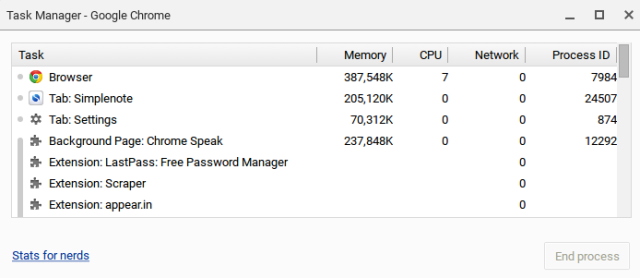
Jos haluat vielä lisätietoja, napsauta tämän ikkunan vasemmassa alakulmassa olevaa "Stats for Nerds" -linkkiä. Vaihtoehtoisesti pää täällä: chrome: // muisti-uudelleenohjaus /
RAM-muistin käytön analysointi: mitä lopettaa
Yllä oleva prosessi näyttää sinulle kaikki laajennukset ja välilehdet, jotka vievät eniten muistia Chromebookillasi. Tämä saa vakavasti ajattelemaan uudestaan, että jätät paljon välilehtiä avoinna ja suoritat kasa laajennuksia.
On hienoja työkalut pitämään välilehdetottosi hallinnassa Onko Chrome Hogging All Your RAM? Saa se käyttäytymään näillä 2 laajennuksellaChrome tai Firefox? Tämä saattaa olla nykypäivän teknologiayhteisön kuumin kysymys, johon et koskaan löydä suoraa vastausta. Henkilökohtaisesti mielestäni molemmat selaimet ovat hienoja, mutta olen käyttänyt Firefoxia enemmän ... Lue lisää , joten tarkista ne. Olen tällaisten laajennusten fani Yksi välilehti, Päivittäiset linkit ja Aamukahvi jotta voit helposti tuoda suosikkivälilehdet nopeasti esiin, kun tarvitset niitä. Tällä tavoin ei ole tarvetta pitää liian monta välilehteä auki.
Kaikki selaimet hidastaa liian monien jatkeiden painosta Mitä voit tehdä selaimen nopeuttamiseksi?Jos olet kuin minä ja vietät valtavan osan päivästäsi selaamalla Internetiä, ymmärrät kuinka turhauttavaa on, että sinulla on hidas, paisunut selain, joka näyttää toimivan ... Lue lisää . Poista käytöstä laajennukset, jotka aiheuttavat sinulle surua käymällä kromi: jatkeet tai navigoi tälle sivulle Valikko> Lisää työkaluja> Laajennukset. Voit helposti poistaa käytöstä tai poistaa laajennuksia täältä. Henkilökohtaisesti rakastan jatkoa Extensity, koska se tekee suosikkilaajennusten kytkemisen päälle ja pois päältä todella helpoksi.

Saatat joutua myös kirjautumaan ulos muista käyttäjistä, kun he ovat jättäneet välilehdet ja laajennukset käynnissä.
Jos tässä analyysissä näet “Taustasivu: Google Drive” haastavan suurimman osan resursseistasi, siirry eteenpäin tämän artikkelin viimeiseen vinkiin.
Poista joitain asetuksia käytöstä
Monille käyttäjille heidän mielestä Chrome yrittää olla vaikea olla avuksi ja tämä hidastaa asioita. Yritä mennä Valikko> Asetukset> Lisäasetukset> Tietosuoja ja sammuttamalla seuraavat kaksi vaihtoehtoa:
- ”Esihaku resursseja sivujen lataamiseksi nopeammin”
- "Käytä verkkopalvelua navigointivirheiden ratkaisemiseen"

Käynnistä Chromebook uudelleen
Jotkut laajennukset ja prosessit ovat vain vähän haisevia ja käyttävät yhä enemmän muistia ajan myötä. Tämän torjumiseksi satunnainen uudelleenkäynnistys tekee ihmeitä. Tule vain, se vie vain muutaman sekunnin!
Google Drive offline-tilassa käyttää RAM-muistia
Jos olet huomannut, että ”Taustasivu: Google Drive” käyttää paljon muistia, tämä vinkki on sinulle. Google Drivessa on epäilemättä paljon asiakirjoja, ja tämä aiheuttaa Chromebookisi hidastumisen. Tämä johtuu siitä, että Google synkronoi asiakirjat offline-käyttöä varten. Käyttäjä, jolla on vain vähän Drive-asiakirjoja, ei huomaa sitä niin paljon.
Tämän korjaamiseksi sinun on käynyt Google Drive -asetuksissa. Suunnata drive.google.com, napsauta oikeassa yläkulmassa olevaa ratasta ja poista valinta kohdasta ”Synkronoi Google-dokumenttien, taulukkojen, diojen ja piirustusten tiedostot tähän tietokoneeseen, jotta voit muokata offline-tilassa”.
Kuten odotit, sinulla ei ole enää välitöntä pääsyä muokata kaikkia asiakirjoja offline-tilassa nyt. Jos olet kuitenkin verkossa suurimman osan ajasta, koska suurin osa ihmisistä on nykyään, et edes välitä. Ja Chromebookisi on jälleen nopea!
Mikä muu korjaa liiallisen muistin käytön Chromebookilla?
Mitä olet löytänyt Powerwashin lisäksi, joka korjaa asiat, kun Chromebookisi lataa hitaasti sivuja?
Ange on Internet-opintojen ja journalismin tutkinnon suorittanut, joka rakastaa työskentelyä verkossa, kirjoittamista ja sosiaalista mediaa.